Blog kodini tahrirlash uchun biz foydalanamiz matn muharriri Notepad ++. Ushbu dasturni kompyuteringizga o'rnatishni unutmang. Quyida Notepad ++ ning asosiy funksiyalari va xususiyatlari keltirilgan.
Notepad ++ matn muharririning afzalliklari:
- Ushbu matn muharriri mutlaqo bepul;
- Aksiyani bekor qilish mumkin. Ya'ni, aytaylik: siz kodni tuzatdingiz, keyin u xato beradi, lekin u qanday bo'lganini eslay olmaysiz. Qarama-qarshi holatga qaytish uchun siz shunchaki bosishingiz kerak "Tahrirlash" -> "Bekor qilish" yoki CTRL + Z blog holatidan qoniqmaguningizcha;
- Siz bir vaqtning o'zida boshqa fayllar bilan ishlashingiz mumkin, bu juda qulay;
- Sintaksisni ta'kidlash mavjud (har bir turdagi element o'z rangiga bo'yalgan, siz ochilish yorlig'ini ham bosishingiz mumkin, natijada dastur sizga yopish tegini beradi);
- Plaginni qo'llab-quvvatlash;
- Ushbu matn muharriri, shuningdek, ishingiz uchun ko'plab imkoniyatlar va qulayliklarni taqdim etadi.
O'ylaymanki, yuqoridagi afzalliklar sizni kompyuteringizga o'rnatishga ishontirdi Notepad ++... Agar shunday bo'lsa, unda birinchi navbatda kerak yoki keyin uni kompyuteringizga o'rnating. Dasturni ishga tushiring, u shunday ko'rinadi (men kelajakdagi blogim mavzusi uchun index.php faylini ochdim):

Bu yerda:
- Qator raqami
- Ochilish yorlig'i
- Yakuniy teg
- Fayl kodlash.
Endi men sizga tegning "ichki" qismini qanday qilib yiqitishingiz mumkinligini ko'rsataman. Buni amalga oshirish uchun siz "-" tugmasini bosishingiz kerak (yuqoridagi rasmda 2-raqam sifatida ko'rsatilgan). Natijada, yopilish yorlig'i qaerda ekanligini osongina bilib olishingiz mumkin. Quyidagi rasmda yiqilgandan keyingi natija ("-" o'rniga endi "+" ga e'tibor bering): 
WordPress mavzu faylini kodlashni UTF-8 ga o'zgartiring (ruscha)
Blogingizda kodlash bilan bog'liq muammolar bo'lmasligi uchun (rus tilini kryakozabrami bilan ifodalash mumkin - ular haqida quyida). Sizga bir misol keltiraman.
Mening mavzuimning o'ng tomonida sarlavhalar ingliz tilida: 
so'ziga " Kategoriyalar"rus tiliga tarjima qiling, biz blogning o'ng tomoni uchun qaysi mavzu fayli mas'ul ekanligini eslashimiz kerak. Bu fayl deb ataladi. sidebar.php, uni matn muharriri bilan oching Notepad ++... Biz ushbu faylda tarjima qilinishi kerak bo'lgan so'zni topamiz (qulaylik uchun tugmani bosishingiz mumkin CTRL + F va qidiruv maydoniga kerakli so'zni kiritishingiz kerak: 1 - qidirish uchun so'z, 2 - qidirish uchun bosing, 3 - qidiruv natijasi):  Endi bu so'zni oddiy rus tiliga tarjima qilish uchun biz qayta ishlashimiz kerak UTF-8 da kodlash, va shundan keyingina so'zni tarjima qiling. Va agar siz kodlashni o'zgartirmasangiz, siz buni olasiz (quyidagi rasmda nima sodir bo'lganiga e'tibor bering. Men so'zni o'zgartirganimda shunday bo'ldi. Kategoriyalar ustida Kategoriyalar, bu belgilar skumbriyadir):
Endi bu so'zni oddiy rus tiliga tarjima qilish uchun biz qayta ishlashimiz kerak UTF-8 da kodlash, va shundan keyingina so'zni tarjima qiling. Va agar siz kodlashni o'zgartirmasangiz, siz buni olasiz (quyidagi rasmda nima sodir bo'lganiga e'tibor bering. Men so'zni o'zgartirganimda shunday bo'ldi. Kategoriyalar ustida Kategoriyalar, bu belgilar skumbriyadir): 
Xo'sh, bu belgilar o'rniga oddiy ruscha so'z chiqishiga qanday ishonch hosil qilish mumkin? Dastur bilan Notepad ++ bu juda oson va tushunarli. Biz qilishimiz kerak bo'lgan narsa bizga kerak bo'lgan faylni ochish ( Ushbu holatda ochaman sidebar.php), kodlashni UTF-8 ga aylantiring va shundan keyingina so'zni tarjima qiling.
Kodlashni UTF-8 ga o'zgartirish uchun Notepad ++ da "Kodlashlar" bo'limiga o'ting va "BOMsiz UTF-8 ga aylantirish" ni tanlang:  Natijada, pastki o'ng burchakda siz quyidagilarni ko'rishingiz kerak:
Natijada, pastki o'ng burchakda siz quyidagilarni ko'rishingiz kerak:
 Endi biz faylni saqlaymiz ( CTRL + S) va natijaga qoyil qolasiz:
Endi biz faylni saqlaymiz ( CTRL + S) va natijaga qoyil qolasiz: 
Sizga shuni aytmoqchimanki, har bir fayl faqat bir marta UTF-8 ga aylantirilishi va faqat saqlanishi kerak. Va men yangi darslar yozayotganimda, mavzuingizda hali tarjima qilinmagan narsalarni asta-sekin rus tiliga tarjima qilishni boshlashingizni maslahat beraman.
Endi, agar siz to'satdan blogingizda krakerlarni ko'rsangiz, muammo nimada ekanligini bilib olasiz va agar biror narsani unutgan bo'lsangiz, ushbu post sizga yordam beradi.
Ishlab chiquvchining ko'pgina versiyalari rus tilida qo'llab-quvvatlanmaydi va kirill harflarini noto'g'ri ko'rsatadi.
Bir necha bilan oddiy usullar siz ushbu muammoni hal qila olasiz va ruscha menyu va belgilarni to'g'ri ko'rsatish bilan bloknotda ishlashingiz mumkin.
O'rnatish vaqtida lokalizatsiyani sozlash
Bloknot Mashhur ochiq kodli matn muharriri.
Ilova ishlash uchun mo'ljallangan va 20 dan ortiq dasturlash tillari guruhlari uchun kod sintaksisini osongina ajratib ko'rsatish imkonini beradi.
Bundan tashqari, muharrir formatlashsiz qaydlarni olish uchun standart bloknot sifatida ishlatilishi mumkin.
Ilovaning o'ziga xosligi shundaki, uning asosiy versiyasi yangi funktsiyalar bilan kengaytirilishi mumkin.
Foydalanuvchilar qo'shimcha til modullari, preprotsessorlar va turli plaginlarni o'rnatishlari mumkin.
Menyu va barcha yorliqlarni rus tilida ko'rsatish uchun bloknot kerak bo'lsa, o'rnatuvchini yuklab oling oxirgi versiya bilan dasturlar.
Ko'rsatmalarga amal qiling:
- Agar kompyuteringizda Notepad ++ ning biron bir versiyasi allaqachon o'rnatilgan bo'lsa, uni o'chirib tashlang;
- Muharrirning avval yuklab olingan so'nggi versiyasini o'rnatish jarayonini boshlang;
- Dastur fayllari ko'chiriladigan katalogni tanlang;
- "Komponentlar" oynasida "Mahalliylashtirish" katagiga belgi qo'ying;
- O'rnatish tugashini kuting.
Lokalizatsiya foydalanuvchi joylashgan hududni avtomatik ravishda aniqlash imkonini beradi.
Keyin dastur kerakli plaginlarni tillar va kerakli kodlovchilarni avtomatik ravishda yuklab oladi.
Natijada siz ruscha interfeys va sahifada yozish qobiliyatiga ega dasturiy ta'minotga ega bo'lasiz.
Kodlash va uslublarni qo'lda sozlash
Ko'pincha Notepad-dan foydalanadigan dasturchilar va veb-ishlab chiquvchilar kodda kirill alifbosining noto'g'ri ko'rsatilishidan shikoyat qiladilar.
Bu kelajakdagi dastur yoki sayt uchun oddiy interfeys yaratishni qiyinlashtiradi. Odatdagidek ruscha harflar o'rniga tushunarsiz belgilar paydo bo'ladi.
Ruscha klaviatura tartibi yoqilganda, daftardagi matn yozishni to'xtatadigan holatlar mavjud. Uni faqat boshqa tahrirlovchidan nusxalash va Notepad hujjatiga joylashtirish mumkin.
Dasturda kirill alifbosining noto'g'ri ko'rsatilishi bir necha sabablarga ega bo'lishi mumkin:
- Shriftni qo'llab-quvvatlash muammosi;
- Kodlash xatosi.
Birinchi holda, muammoni hal qilish juda oddiy. Gap shundaki, dasturda shaxsiy kompyuterda o'rnatilgan shriftlardan biri tanlangan, ammo u uni qo'llab-quvvatlamaydi.
Shuning uchun kiritilgan matn ko'rsatilishini xohlamaydi. Bundan tashqari, shriftning o'zi kirill harflarini qo'llab-quvvatlamasligi mumkin.
Muammoni hal qilish uchun siz uslublarni sozlashingiz kerak. Ko'rsatmalarga amal qiling:
- Dasturni qayta yuklang;
- Bloknot oynasining yuqori qismidagi "Options" yorlig'ini bosing;
- Elementni tanlang "Uslublarni aniqlash";

3-rasm - "Options" menyusi
- Ochilgan oynada "Til" maydonini toping. Unda deyarli barcha tillarni qo'llab-quvvatlaydigan barcha mavjud uslublarni ko'rish uchun Global uslublar elementini bosing;
- Endi "Uslub" oynasida "Standart uslub" opsiyasini tanlang. Ushbu uslubdan foydalanish odatda kirill / lotin alifbosi bilan bog'liq muammolarga olib kelmaydi.
- Shrift uslubi uchun Lucida Console-ni tanlang - kodingizni ko'rsatish uchun eng yaxshi shrift.
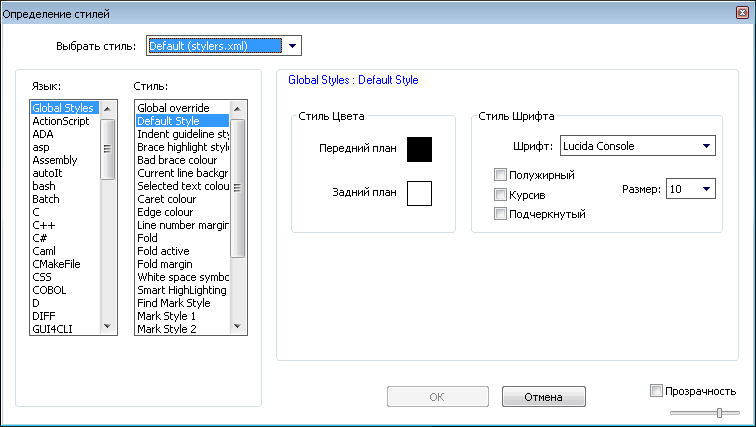
4-rasm - "Uslublar ta'rifi" yorlig'i
Ta'riflangan matnni kodlash va konvertatsiya qilishni sozlash uchun dasturda "Kodlashlar" yoki "Kodlash" deb nomlangan alohida yorliq mavjud.
Butun fayl uchun kirill va lotin alifbosi bilan kodlashni o'rnatish uchun "UTF-8" yoki "BOMsiz UTF-8" bandini bosing.
Oldin chop etilgan belgilarning noto'g'ri ko'rsatilishini olib tashlash uchun ularni tanlang va ustiga bosing UTF-8 ga aylantirilmoqda yoki "BOMsiz UTF-8 ga aylantirish".

5-rasm - kodlashni sozlash
Notepad uchun russifiers va dasturda tilni o'zgartirish
Russifier - bu dastur interfeysi tilini rus tiliga o'zgartirish imkonini beruvchi maxsus dasturiy ta'minot moduli, hatto ishlab chiquvchi bunday funktsiyani taqdim qilmagan bo'lsa ham.
Russifier dasturiy ta'minotni o'rnatish vaqtida ham (yuqorida tavsiflangan mahalliylashtirish funktsiyasi) va o'rnatishdan keyin o'rnatilishi mumkin.
Foydalanuvchilar alohida ilovalar uchun modullarni alohida yuklab olishlari mumkin. Notepad tilni o'zgartirish uchun plaginni ham o'rnatishi mumkin.
U nafaqat rus tilida so'zlashuvchi foydalanuvchi uchun interfeysni moslashtira oladi, balki dastur kodidagi matnni to'g'ri ko'rsatishi mumkin.
Plaginlarni dastur ishlab chiqaruvchisining rasmiy resursidan yuklab olishingiz mumkin.
Ko'paytirmaslik uchun dasturchilar modullarni yaratadilar turli tillar alohida dasturlar sifatida.
Qoidaga ko'ra, shunga o'xshash dastur noutbukning eski versiyalarida qo'llaniladi.
Ilovaning so'nggi versiyalari 30 dan ortiq tillarni muammosiz qo'llab-quvvatlaydi. Ilova sozlamalari yordamida mintaqangiz tilini sozlashingiz mumkin:
- Dasturni ishga tushiring va "Options" yorlig'ini tanlang;
- Sozlamalar menyusini oching;
- Yangi oynada "Umumiy" yorlig'iga o'ting. Bu erda siz interfeys tilini, yorliqlarni ko'rsatishni va asosiy oynaning boshqa parametrlarini sozlashingiz mumkin;
- O'zgartirishlaringizni saqlang. Agar interfeysda hech narsa o'zgarmasa, matn muharririni qayta ishga tushirishingiz kerak.

6-rasm - tilni o'zgartirish
Dasturning rus tilidagi analoglari
Aptana Studio - bu Notepadning mashhur hamkasbi. Aptana - bu oddiy va ishlatish uchun qulay integratsiyalashgan ishlab chiqish muhiti (IDE).
Sintaksis va xatolarni ajratib ko'rsatish 20 dan ortiq dasturlash tillarida mavjud. Interfeys standart muharrir va Visual Studio aralashmasiga o'xshaydi.

7-rasm - Aptana asosiy oynasi
EmEditor - bu rus tilidagi kodlash har doim to'g'ri va nosozliklarsiz ko'rsatilishini xohlaydigan foydalanuvchilar uchun matn muharriri.
Ilova hamma uchun mavjud Windows versiyalari... Dasturning xususiyati - Unicode va katta fayllarni qo'llab-quvvatlash.

8-rasm - EmEditor oynasi
Tematik videolar:
Notepad ++ ni sozlash
Rus tilidagi bloknot - tilni o'rnatish matn muharriri
Bugun biz qaysi muharrirda va qaysi kodlashda saqlashingiz kerakligini bilib olamiz Matnli hujjat kirill alifbosini to'g'ri ko'rsatish uchun.
Kirill alifbosini ko'rsatish bilan bog'liq muammoga misol
Standart dastur Daftar Windows da u sukut bo'yicha matnni kodlashda saqlaydi Kirillcha Windows 1251... Ammo vaqti-vaqti bilan muammo paydo bo'ladi: agar Notepad-da yaratilgan hujjat Notepad ++ da ochilsa, ruscha belgilar o'qilmasligi mumkin:
To'g'ri ko'rsatish uchun siz Windows-1251 kodlashni qo'lda tanlashingiz kerak:

Qahramonlar endi o'qiladi:

So'z birikmasi quyidagicha. Ilova Daftar ANSI kodlashda saqlaydi deb o'ylaydi:

Ammo agar siz faylni Notepad ++ da ochsangiz va ANSI ni tanlasangiz ...

... biz hali ham ruscha harflar o'rniga ma'nosiz gapiramiz:
Kirill alifbosidagi hujjat barcha matn muharrirlarida normal ochilishi uchun nima qilish kerak
1. Hujjatni Notepad ++ da oching. Ruscha belgilar to'g'ri ko'rsatilishi uchun kodlashni tanlang:

2. tanlang BOMsiz UTF-8 ga aylantiring va Saqlash:

